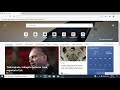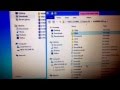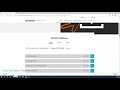Configurare la scansione SMB su Utax Kyocera Triumph Adler
Trovato il: 18-03-2023
Configurare la scansione SMB su Utax Kyocera Triumph Adler - Questo tutorial mostra come configurare la scansione SMB su una multifunzione Utax Kyocera Triumph Adler. Innanzitutto, è necessario accedere al pannello di amministrazione della multifunzionalità, accedendo al suo indirizzo IP. A questo punto, si deve andare nella sezione rubrica periferica, aggiungere un utente e inserire le informazioni necessarie come nome host, percorso, nome utente e password. Successivamente, è necessario impostare la cartella di destinazione, creandola e fornendo le autorizzazioni necessarie. Infine, è necessario inviare le informazioni alla multifunzione e verificarne il funzionamento.
Dal canale Youtube Professione Tecnico .
Vediamo passo dopo passo...
Come configurare la scansione su una multifunzione o tax
Se hai bisogno di configurare la scansione su una multifunzione o tax, non preoccuparti: è un'operazione semplice. Innanzitutto, accedi al pannello di amministrazione della tua multifunzione da un browser, inserendo il suo indirizzo IP. Una volta aperta l'interfaccia, effettua il login con il nome utente e la password corretti.
Aggiungi un utente per le scansioni
Una volta effettuato il login, spostati nella sezione "Rubrica" e raggiungi l'utente che utilizzerai per inviare le scansioni. Clicca su "Aggiungi" e dai un nome all'utente, come ad esempio "Notebook". Poi, nella sezione "SMB", inserisci il nome host (il nome del computer in rete), il percorso dell'utente e la password.
Imposta la cartella di destinazione
Prima di procedere alla prova, imposta la cartella di destinazione delle scansioni. Crea una nuova cartella chiamata "Scanner" e, cliccando con il pulsante destro, vai in "Proprietà", "Condivisione avanzata" e "Condividi la cartella". Aggiungi il tuo nome utente e fornisci tutte le autorizzazioni necessarie.
Prova la configurazione
Adesso puoi procedere alla prova per verificare se le informazioni inserite sono corrette. Clicca su "Prova" e attendi che il sistema effettui l'analisi. Se tutto è andato a buon fine, clicca su "OK" e invia le informazioni alla multifunzione. Una finestrella ti indicherà che l'utente è stato registrato correttamente.
Conclusione
Con queste semplici operazioni, hai configurato correttamente la scansione su una multifunzione o tax. Ora, quando la multifunzione invierà le scansioni a "Notebook", queste si posizioneranno automaticamente nella cartella "Scanner" che hai impostato. Se hai bisogno di ulteriori informazioni, non esitare a guardare il video tutorial o a chiedere aiuto al tuo assistente virtuale.
Informazioni generate automaticamente sulla base di fonti esterne da sistemi di AI e che potrebbero in alcuni casi risultare inacccurate o errate (vedi le fonti)
Altri video correlati
Kyocera-Utax-Triumph-Adler multifunzioni - Il video mostra come configurare la funzione di scansione per le multifunzioni Kyocera-Utax-Triumph-Adler.
Kyocera TaskAlfa 2554ci - Il video presenta la Kyocera TaskAlfa 2554ci, una stampante multifunzione dotata di funzionalità intelligenti e di sicurezza all'avanguardia.
Kyocera ecosys fs-1035mfp - Il video mostra come installare e correggere il driver della stampante Kyocera ecosys fs-1035mfp in modo semplice.
Kyocera P2040dw - Il video tutorial mostra come configurare la stampante Kyocera P2040dw dopo averla tolta dalla scatola.
Kyocera modello della stampante, Kyocera - Il video mostra un tutorial su come installare una stampante Kyocera su un computer Windows 10 con un codice di contabilità dei lavori.
Kyocera - Il video mostra come installare il driver KX per le stampanti e le fotocopiatrici Kyocera.
Kyocera ECOSYS M3645dn - Il video mostra l'installazione della stampante Kyocera ECOSYS M3645dn.
Kyocera Taskalfa 4002i, 4003i, 5002i, 5003i, 6002i e 6003i - Il video mostra come sostituire correttamente il toner e il contenitore di scarto nelle stampanti Kyocera Taskalfa 4002i, 4003i, 5002i, 5003i, 6002i e 6003i.
Kyocera FS-1025, FS-1040, FS-1060, FS-1020, FS-1125, FS-1320, FS-1325 - Il video è una guida alla riparazione di alcune stampanti Kyocera, tra cui FS-1025, 1040, 1060, 1020, 1125, 1320 e 1325.
Kyocera 4002i - Il video riguarda una riparazione per l'errore c7301 che può comparire sulle stampanti Kyocera 4002i o 5002i.
Kyocera Ecosys M3550idn - Il video mostra come sostituire il fusore della stampante multifunzione Kyocera Ecosys M3550idn.
Kyocera Fs-4200/4300 - Il video mostra una guida alla riparazione della stampante Kyocera Fs-4200/4300, concentrandosi principalmente sulla sostituzione dell'unità di fusione.
Kyocera TASKalfa - Il video mostra come risolvere l'errore C3100 su una stampante Kyocera.
Kyocera P2040dw - Il video tutorial riguarda il miglioramento della qualità delle immagini stampate con la Kyocera P2040dw.
Kyocera M5526CDW - Il video mostra come risolvere un problema comune delle stampanti multifunzione Kyocera, in particolare del modello M5526CDW.
Kyocera FS-1135MFP DV-1140E - Il video fornisce istruzioni su come pulire l'unità toner Kyocera, in particolare l'unità di sviluppo FS-1135MFP DV-1140E.
Kyocera DV-1140E FS-1135MFP - Questo tutorial illustra i passaggi necessari per pulire l'unità Toner Developer Kyocera DV-1140E FS-1135MFP.
Kyocera - In questo video viene presentato il funzionamento del Mobile Printing di Kyocera.